“不显示隐藏的文件、文件夹和驱动器”这项功能需要在“文件夹选项“对话框的()选项卡中实现。A、常规B、查看C、搜索D、服务
题目
“不显示隐藏的文件、文件夹和驱动器”这项功能需要在“文件夹选项“对话框的()选项卡中实现。
- A、常规
- B、查看
- C、搜索
- D、服务
如果没有搜索结果,请直接 联系老师 获取答案。
如果没有搜索结果,请直接 联系老师 获取答案。
相似问题和答案
第1题:
在Windows的“资源管理器”窗口中,为了使具有系统和隐藏属性的文件或文件夹不显示出来,首先应进行的操作是选择()菜单中的“文件夹选项”命令。
参考答案:查看
第2题:
在Window。操作系统中,要查看系统中的隐藏文件,应在图2所示的“文件夹选项”对话框中选择( )。
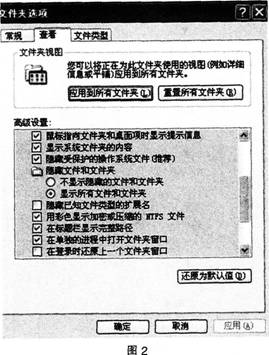
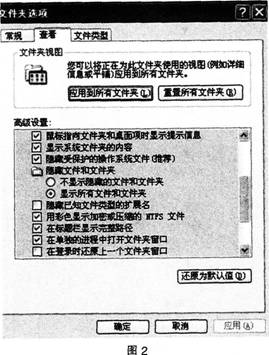
A.显示系统文件夹的内容
B.显示所有文件和文件夹
C.不显示隐藏的文件和文件夹
D.隐藏受保护的操作系统文件(推荐)
B.显示所有文件和文件夹
C.不显示隐藏的文件和文件夹
D.隐藏受保护的操作系统文件(推荐)
答案:B
解析:
第3题:
通过【文件夹选项】设置“在不同窗口中打开不同的文件夹”,设置实现系统文件夹的显示,并将【我的文档】中的【考试】文件夹设置为隐藏。
正确答案:
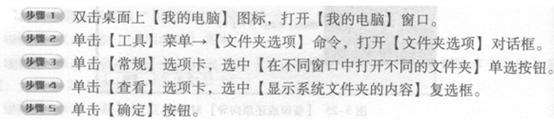

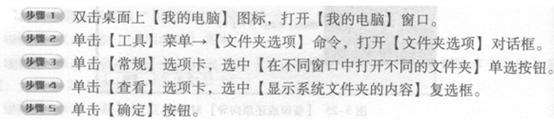

第4题:
文件夹选项查看选项卡中使用频率较高的有()。
- A、始终显示菜单
- B、显示隐藏的文件,文件夹和驱动器
- C、不显示隐藏的文件,文件夹和驱动器
- D、隐藏已知文件类型的扩展名
正确答案:B,C,D
第5题:
单击资源管理器的文件夹左边的"+",将()。
- A、显示该文件夹的内容
- B、隐藏该文件夹下的内容
- C、收缩该文件夹
- D、删除该文件夹
正确答案:A
第6题:
vista系统,隐藏的文件显示不出来了
1、文件夹选项-查看-显示所有文件文件夹 这个试过了 隐藏文件和文件夹下面只有一个不显示隐藏文件和文件夹 没办法改
2、注册表编辑器的那个,也试过了,都改好了,还是不显示
如果都不行,试试如下方法:运行regedit
HKEY_LOCAL_MACHINE | Software |Microsoft | windows | CurrentVersion | explorer | Advanced | Folder | Hidden | SHOWALL,将CheckedValue键值修改为1
但可能依然没有用,隐藏文件还是没有显示,这是因为病毒在修改注册表达到隐藏文件目的之后,把本来有效的DWORD值CheckedValue删除掉,新建了一个无效的字符串值CheckedValue,并且把键值改为0!
方法:删除此CheckedValue键值,单击右键 新建Dword值,命名为CheckedValue,然后修改它的键值为1,这样就可以选择“显示所有隐藏文件”和“显示系统文件”。
删除auto.inf文件,重启电脑.
HKEY_LOCAL_MACHINE | Software |Microsoft | windows | CurrentVersion | explorer | Advanced | Folder | Hidden | SHOWALL,将CheckedValue键值修改为1
但可能依然没有用,隐藏文件还是没有显示,这是因为病毒在修改注册表达到隐藏文件目的之后,把本来有效的DWORD值CheckedValue删除掉,新建了一个无效的字符串值CheckedValue,并且把键值改为0!
方法:删除此CheckedValue键值,单击右键 新建Dword值,命名为CheckedValue,然后修改它的键值为1,这样就可以选择“显示所有隐藏文件”和“显示系统文件”。
删除auto.inf文件,重启电脑.
第7题:
资源管理器窗口分左、右窗格,右窗格是用来()。
A显示在左窗格中所选驱动器或文件夹中包含的文件夹或文件
B显示被删除文件夹包含的文件夹或文件
C显示被复制文件夹包含的文件夹或文件
D显示新建文件夹中包含的文件夹或文件
A
略
第8题:
为了显示被隐藏的文件,可以使用()菜单中的“文件夹选项”命令。
参考答案:工具
第9题:
文件或文件夹的属性设置为隐藏,则该文件或文件夹一定不能显示。
正确答案:错误
第10题:
将()前的复选框勾除,可以单独设置文件夹的访问权限。
- A、“显示系统文件夹的内容”
- B、“使用简单文件夹共享”
- C、“隐藏已知文件夹内型的扩展名”
- D、“隐藏受保护的操作系统文件”
正确答案:B
